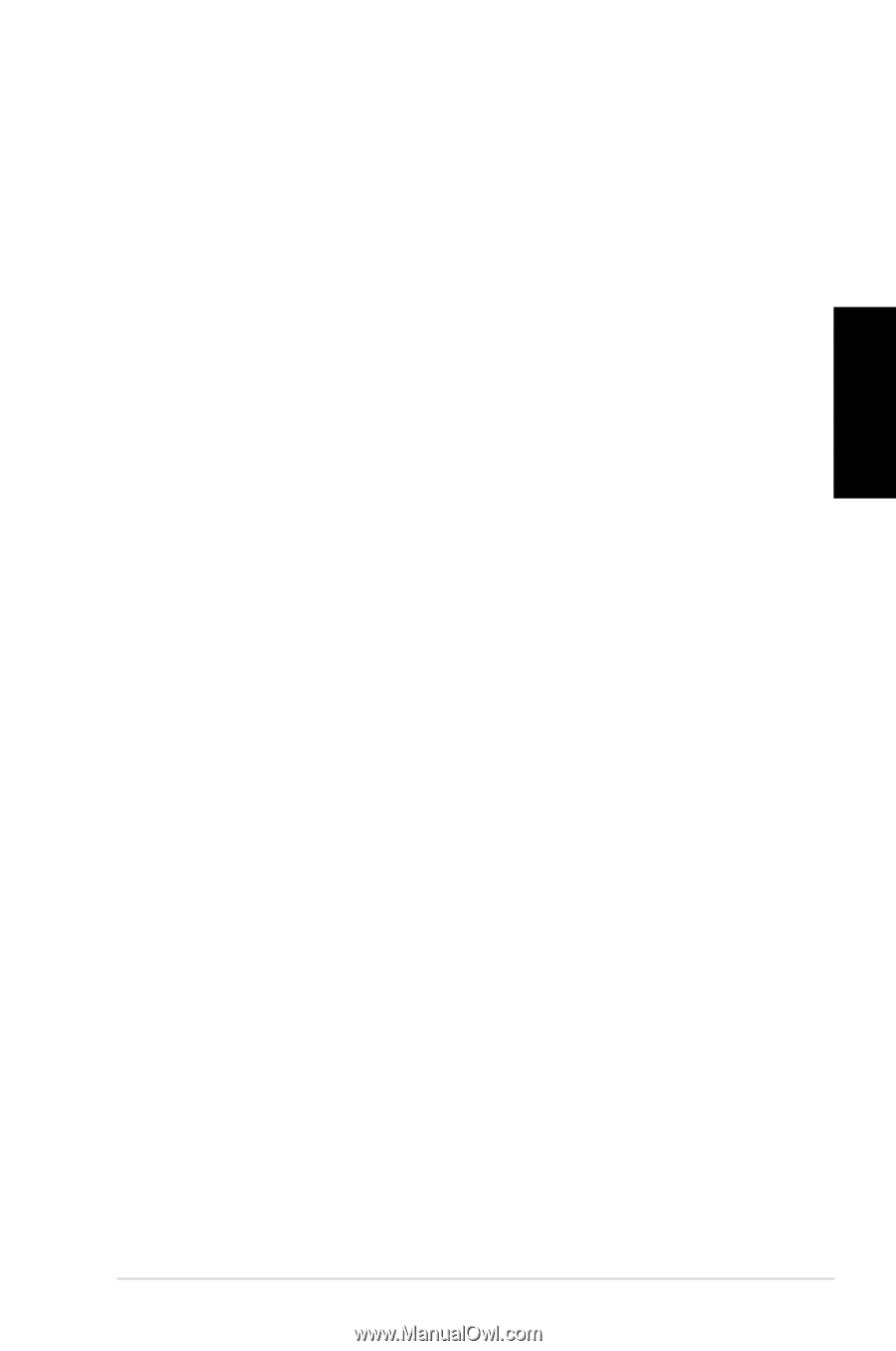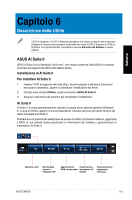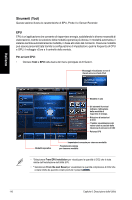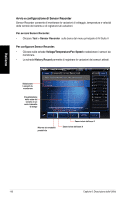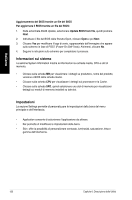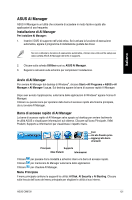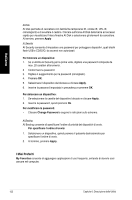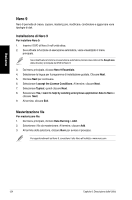Asus CM6730 User Manual - Page 119
Monitor, Update, Avvio di Sensor, Avvio di CPU Frequency, ASUS Update
 |
View all Asus CM6730 manuals
Add to My Manuals
Save this manual to your list of manuals |
Page 119 highlights
Monitor La sezione Monitor illustra le caratteristiche delle funzioni Sensor e CPU Frequency. Avvio di Sensor Il pannello dei sensori mostra il valore dei sensori del sistema,relativi alle ventole, ai voltaggi e alla temperatura della CPU. Per avviare Sensor: • Cliccare Monitor > Sensor sulla barra del menu principale di AI Suite II. Avvio di CPU Frequency Il pannello CPU Frequency indica la frequenza e l'utilizzo della CPU. Per avviare CPU frequency: • Cliccare Monitor > CPU Frequency sulla barra del menu principale di AI Suite II. Italiano Update La sezione Update consente di aggiornare il BIOS della scheda madre e il logo di avvio del BIOS, grazie alle utilità di aggiornamento ASUS. ASUS Update The ASUS Update è un'utilità per gestire, salvare e aggiornare il BIOS della scheda madre nel sistema operativo Windows®. L'utilità ASUS Update permette di effettuare l'aggiornamento del BIOS direttamente da internet, scaricare da internet i file BIOS più recenti, aggiornare il BIOS da un file BIOS aggiornato, salvare il file BIOS o visualizzare le informazioni sulla versione del BIOS. Aggiornamento del BIOS via Internet Per aggiornare il BIOS via Internet: 1. Dalla schermata ASUS Update, selezionare Update BIOS from Internet, quindi premere Next. 2. Selezionare il sito FTP ASUS più comodo per evitare congestioni di rete. Per attivare la funzione di downgrade del BIOS e di backup automatico del BIOS, selezionare le caselle davanti a questi due elementi sullo schermo. 3. Selezionare la versione del BIOS da scaricare. Premere Next. Quando non viene rilevata alcuna versione aggiornata, appare la schermata qui a destra. 4. Cliccare Yes per modificare il logo di avvio, rappresentato dall'immagine che appare sullo schermo in fase di POST (Power‑On Self-Tests). Altrimenti, cliccare No. 5. Seguire le istruzioni sullo schermo per completare il processo. ASUS CM6730 119